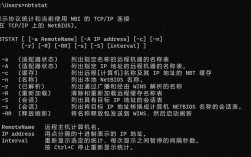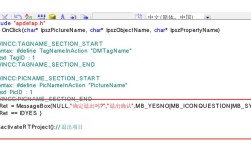在Linux操作系统中,进入命令行界面(也称为终端或Shell)是进行系统管理、软件开发和自动化任务的核心操作,Linux作为类Unix操作系统,其设计哲学强调命令行的高效性和灵活性,因此掌握命令行的进入方法对用户至关重要,以下是关于Linux下进入命令行的详细说明,涵盖不同场景、操作步骤及注意事项。
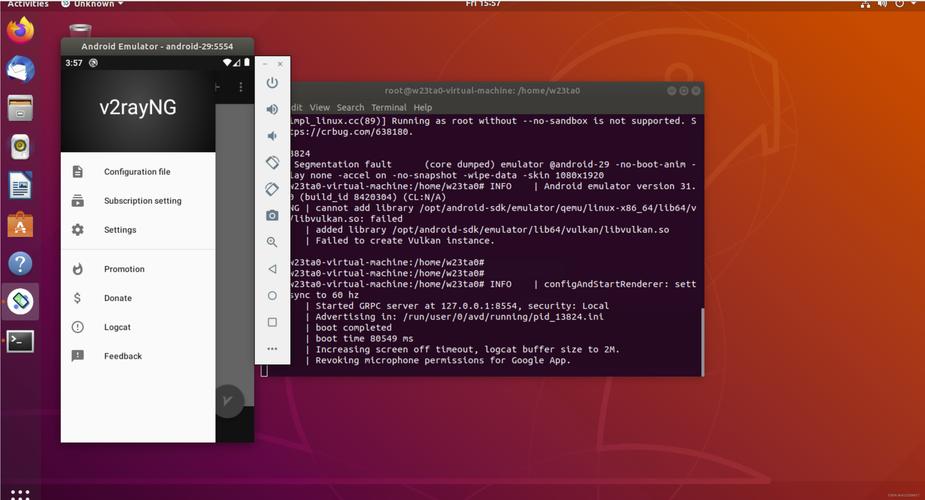
Linux命令行的基础概念
命令行是用户与Linux系统交互的文本界面,用户通过输入命令来执行操作,Linux的命令行通常由Shell程序提供,常见的Shell包括Bash(Bourne Again Shell)、Zsh(Z Shell)、Ksh(Korn Shell)等,Bash是大多数Linux发行版的默认Shell,因其功能强大且兼容性好而被广泛使用,进入命令行意味着启动一个Shell进程,等待用户输入指令并返回结果。
进入命令行的常见方法
通过图形界面(GUI)进入终端
如果Linux系统安装了图形界面(如GNOME、KDE、XFCE等),进入命令行通常有以下步骤:
- 打开终端模拟器:图形界面中通常自带终端程序,例如在GNOME桌面中点击“应用程序”>“工具”>“终端”;在KDE中可通过“应用程序”>“系统”>“Konsole”打开。
- 快捷键启动:大多数发行版支持快捷键快速打开终端,如
Ctrl+Alt+T(Ubuntu、CentOS等)、Ctrl+Alt+F2(部分发行版切换到虚拟终端)。 - 通过菜单搜索:在桌面的搜索栏中输入“终端”或“Terminal”,即可找到并启动程序。
通过虚拟终端(Virtual Terminal)进入
Linux系统支持多个虚拟终端,每个终端是一个独立的命令行界面,适用于无图形界面或图形界面故障时使用:
- 切换虚拟终端:按下
Ctrl+Alt+F1至Ctrl+Alt+F6(不同发行版可能不同),可切换到不同的虚拟终端,其中F1通常对应图形界面,F2至F6为命令行终端。 - 返回图形界面:在虚拟终端中输入
startx(部分发行版)或按下Ctrl+Alt+F1返回图形界面。
通过SSH远程进入命令行
对于服务器或无显示设备的Linux系统,通常通过SSH(Secure Shell)远程登录进入命令行:
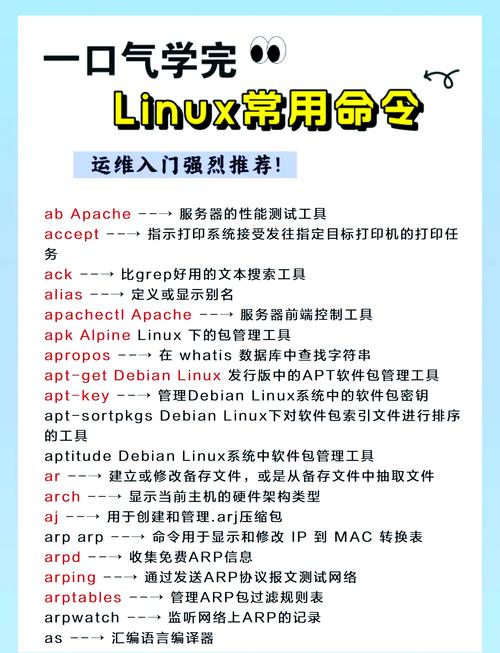
- 安装SSH服务:在目标服务器上安装OpenSSH(如
sudo apt install openssh-server或sudo yum install openssh-server)。 - 客户端连接:在本地机器使用SSH命令连接,例如
ssh username@192.168.1.100,其中username为目标服务器用户名,168.1.100为IP地址。 - 配置密钥登录:为提高安全性,可使用SSH密钥对替代密码登录,避免密码泄露风险。
通过系统启动选项进入命令行
如果需要在系统启动时直接进入命令行(如服务器部署或故障修复),可修改启动参数:
- 编辑GRUB配置:在GRUB启动菜单中选择编辑模式,修改内核参数,添加
text或init=/bin/bash(进入单用户模式)。 - 修改默认运行级别:通过
systemctl set-default multi-user.target(命令行模式)或graphical.target(图形模式)设置默认启动级别。
通过容器或虚拟机进入命令行
在容器(如Docker)或虚拟机(如VirtualBox、KVM)中,进入命令行是常见操作:
- Docker容器:使用
docker exec -it container_name /bin/bash进入容器命令行。 - 虚拟机控制台:通过虚拟机管理器的控制台功能(如VirtualBox的“设备”>“捕获键盘”)直接操作命令行。
命令行的常用操作
进入命令行后,用户可执行以下基本操作:
- 查看当前目录:
pwd(print working directory)显示当前所在路径。 - 列出文件:
ls(list)显示目录内容,ls -l显示详细信息,ls -a显示隐藏文件。 - 文件操作:
cp(复制)、mv(移动/重命名)、rm(删除)、mkdir(创建目录)。 - 文本编辑:使用
nano、vim或emacs编辑文本文件。 - 权限管理:
chmod修改文件权限,chown修改文件所有者。 - 进程管理:
ps查看进程,kill终止进程,top实时监控进程。
不同场景下的注意事项
- 图形界面故障时:若无法进入图形界面,可尝试通过虚拟终端(
Ctrl+Alt+F2)登录并修复系统,例如检查/var/log/Xorg.0.log排查显示错误。 - 远程连接问题:SSH连接失败时,检查防火墙设置(
sudo ufw status)和SSH服务状态(sudo systemctl status ssh)。 - 权限不足:普通用户执行管理命令需使用
sudo(superuser do),例如sudo apt update。 - 命令行编码问题:若出现乱码,可通过
export LANG=en_US.UTF-8设置编码。
命令行与图形界面的选择
| 场景 | 推荐使用 | 原因 |
|---|---|---|
| 服务器管理 | 命令行 | 资源占用少,远程操作高效,适合批量任务。 |
| 开发与调试 | 命令行+图形工具 | 命令行提供精确控制,图形工具(如GDB、IDE)辅助可视化调试。 |
| 新手学习 | 图形界面+命令行 | 图形界面直观,命令行帮助理解系统底层原理。 |
| 自动化脚本 | 命令行 | 脚本需通过命令行执行,支持批量处理和定时任务。 |
相关问答FAQs
Q1: 如何在Linux命令行中查看系统负载情况?
A1: 可使用uptime命令显示当前系统负载(1分钟、5分钟、15分钟的平均负载),或使用top/htop命令实时查看进程和CPU、内存使用情况。uptime输出示例为14:30:45 up 2 days, 3:20, 2 users, load average: 0.20, 0.30, 0.15,表示系统负载较低。
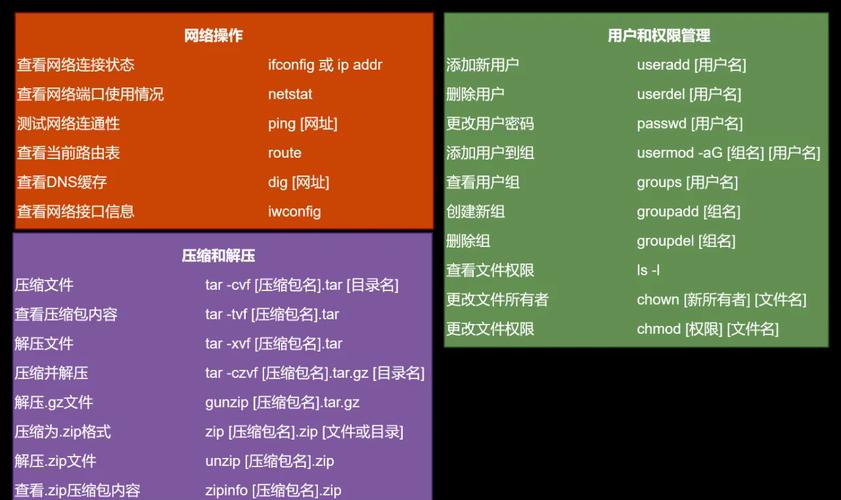
Q2: Linux命令行中如何查找包含特定关键词的文件?
A2: 可使用grep命令结合find或locate工具,在当前目录及其子目录中查找包含“error”关键词的文件:grep -r "error" .;或使用find /path -type f -exec grep "error" {} +,若仅需查找文件名,可用locate -i "error"(-i表示不区分大小写)。